- Home
- ホーム
- Premiere Proフォーラム
- ディスカッション
- DVDメニュ表示したときにチャプタースイッチを選択表示ハイライトさせない事
- DVDメニュ表示したときにチャプタースイッチを選択表示ハイライトさせない事
リンクをクリップボードにコピー
コピー完了
DVDメニュ表示したときに(プレーヤー、PC共に)チャプタースイッチを選択させない事は出来るものなのでしょうか?
私はDVDの仕様で初期表示はされるものだと思っていたのですがお客様から非表示にする方法があると言われ、情報を収集しております。大変恐縮ではございますが、何か情報をお持ちの方がいらっしゃるかと思い、書き込みさせて頂きました。よろしくお願い致します。
お忙しいところ申し訳ございません。
 1 件の正解
1 件の正解
こんばんは、koreedat11604656さん
>DVDメニュ表示したときに(プレーヤー、PC共に)チャプタースイッチを選択させない事は出来るものなのでしょうか?
「チャプタースイッチ」という用語の意味や文章全体の意味がいまいち良く理解できないのですが、
もしかしたら、メニュー画面で再生するチャプターを選択した時、ハイライトさせない方法を知りたいということでしょうか。
下図の例で言えば、チャプターを選択した時赤丸がハイライトしていますが、これを非表示にする方法はということでしょうか。
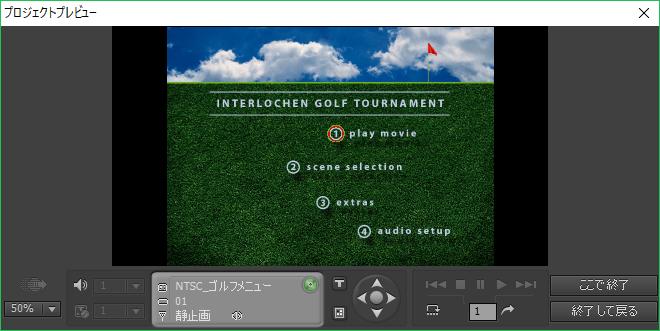
リンクをクリップボードにコピー
コピー完了
こんばんは、koreedat11604656さん
>DVDメニュ表示したときに(プレーヤー、PC共に)チャプタースイッチを選択させない事は出来るものなのでしょうか?
「チャプタースイッチ」という用語の意味や文章全体の意味がいまいち良く理解できないのですが、
もしかしたら、メニュー画面で再生するチャプターを選択した時、ハイライトさせない方法を知りたいということでしょうか。
下図の例で言えば、チャプターを選択した時赤丸がハイライトしていますが、これを非表示にする方法はということでしょうか。

リンクをクリップボードにコピー
コピー完了
150kw 様
お忙しい中書き込みありがとうございます。
私の説明が不十分で分かり辛く申し訳ございません。
再度ご説明させて頂ければと思います。
>で再生するチャプターを選択した時、ハイライトさせない
選択したチャプターをハイライトさせないという事とは少し違っておりまして、どういうことかと申しますと
DVDを再生しメニュー表示したときに、通常、おそらく「初期選択チャプタのハイライトが点灯」すると思うのですが
これを、再生してメニューが表示されたときに、例えばリモコンの選択移動ボタンを押すまで、「ハイライトさせない」
ことは出来るか?という事でございます。
メニュー表示後、選択の動作をするまでは「どこもハイライトしない」状態が作れるかどうか?
という事でございます。
まさにひと昔前のCDROMソフトのメニューの様ですが、、、こんな表現でお分かりに成りますでしょうか。
私自身、今までそういった動作を認識したことが無かったため「できる」か否か半信半疑です。
出来ないとした場合、なぜできないか、DVDの仕様ではそれは出来ないなど、どこかにソースがあると
クライアントに説明しやすいな、というのもありまして、探しております。
なにかご存知のことが御座いましたら、どうぞよろしくお願い申し上げます。
この度はレスポンスを頂き有難う御座いました。
リンクをクリップボードにコピー
コピー完了
こんばんは
>DVDを再生しメニュー表示したときに、通常、おそらく「初期選択チャプタのハイライトが点灯」すると思うのですが
その通りですよね。
いろいろ試してみました。
下記の方法で多分出来ると思います。お試しください。
私はプレビュー画面で確認したまでですが。ディスクでは確認していません。
メニューの各チャプターボタンには、「プロパティ」パネルの「基本」タブの「番号」欄で、次のように番号が割り当てられています。
「Chapter 1」ボタン →番号「1」 、「Chapter 2」ボタン →番号「2」 、・・・・・・

どうも、この番号「1」が割り当てられたチャプターボタンが初期状態でハイライトするようです。

では、この番号「1」を割り当てないように、次のように採番し直すと(番号の大きいチャプターボタンから行うと良いです)
「Chapter 1」ボタン →番号「2」 、「Chapter 2」ボタン →番号「3」 、・・・・・・

すると、ハイライトしません。

選択すると、ハイライトします。

リンクをクリップボードにコピー
コピー完了
150kw 様
間違えて最初のご回答に「正解」をしてしまいました。
申し訳ございません。
またお忙しい中試して頂きまして、申し訳ございません!
こんなやり方があるのですね。
相変わらずDVDの仕様には泣かされますが、今回、とても助かりました。
大変ありがとうございました!
通常このようなこだわりと言いますが、動作にはさほど意味がないとは思うのですが
仕様を乗り越え、動作できそうです。
謹んで作業させて頂きます。
この度は大変お世話様でした!!
ありがとうございました。
リンクをクリップボードにコピー
コピー完了
150kw さま
試してみました。
例えばチャプターボタンが3つあるメニューですとチャプタースイッチに割り当て可能な番号は3つと成ります。
1番を使用しないとしましても、3つの番号から選ぶ必要があり、この場合はどのような設定をしたら宜しいでしょか。
1番を設定しない事が出来ない状況です。
1以外の番地(番号)を任意に設定できるのでしょうか?
たびたび申し訳ございません。
お手すきな時にでもよろしくお願い申し上げます。
リンクをクリップボードにコピー
コピー完了
こんばんは
>この場合はどのような設定をしたら宜しいでしょか。
次のように行います。
初期設定では、「Chapter 1」ボタンは、「プロパティ」パネルで番号「1」に、「Chapter 2」ボタンは、「プロパティ」パネルで番号「2」に、「Chapter 3」ボタンは、「プロパティ」パネルで番号「3」に設定されています。

◆「Chapter 1」ボタンの番号を「2」に変更するには、
①「Chapter 1」ボタンを選択します。するとボタンの周囲に緑の枠が表示されます。また「プロパティ」パネルの名前欄には「chapter 1」と表示されます。
②「プロパティ」パネルで番号欄の右端にある「▼」印をクリックして開いたドロップダウンメニューから、番号「2」を選択します。

すると、「2」が設定されます。

◆「Chapter 2」ボタンの番号を「3」に変更するには、
①「Chapter 2」ボタンを選択します。
②「プロパティ」パネルで、番号欄のドロップダウンメニューから、番号「3」を選択します。すると、「3」が設定されます。
◆「Chapter 3」ボタンの番号を「4」に変更するには、
①「Chapter 3」ボタンを選択します。
②「プロパティ」パネルで、番号欄のドロップダウンメニューから、番号「4」を選択します。すると、「4」が設定されます。
以上で
「Chapter 1」ボタンの番号が「2」に、「Chapter 2」ボタンの番号が「3」に、「Chapter 3」ボタンの番号が「4」に設定変更できます。